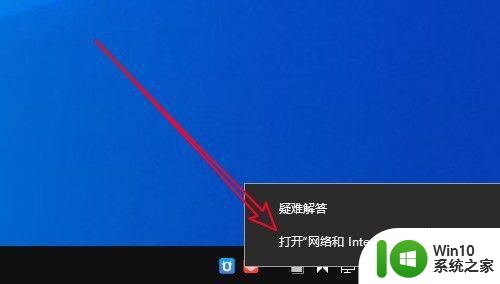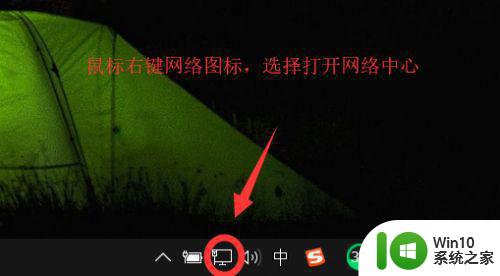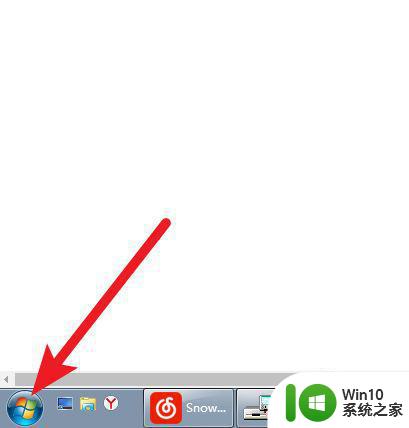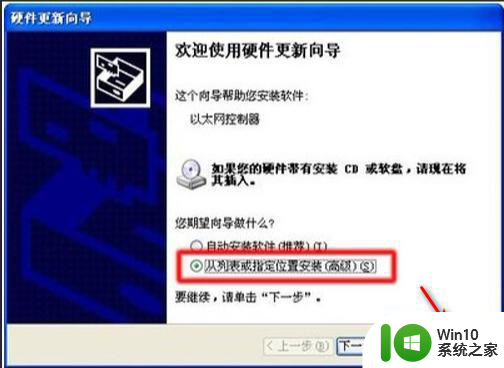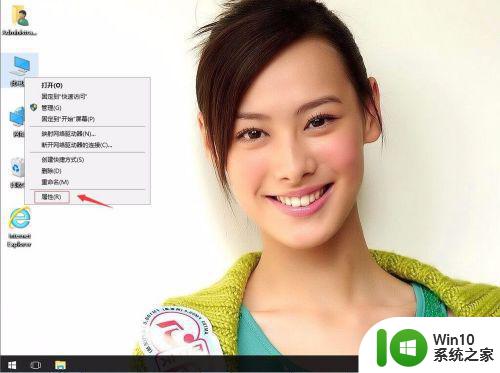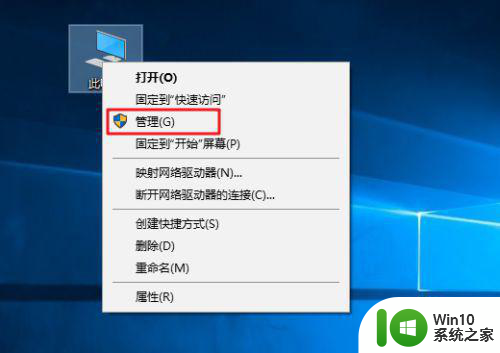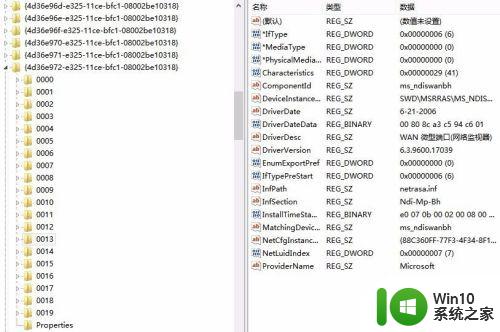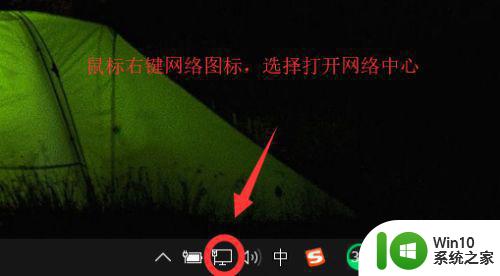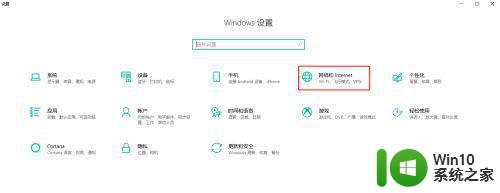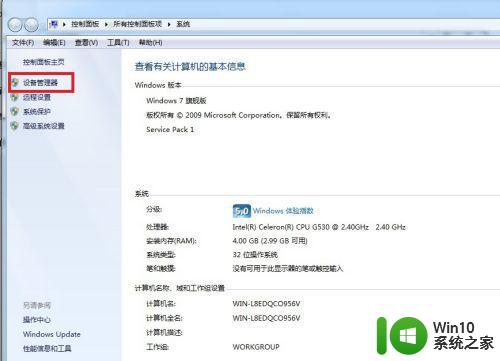w10断网黄色感叹号怎么解决 w10网络连接出现黄色感叹号如何处理
更新时间:2023-05-20 10:55:55作者:xiaoliu
w10断网黄色感叹号怎么解决,在日常使用电脑的过程中,我们很可能会遭遇网络连接问题。在Windows 10系统中,有时我们会看到网络连接的图标上出现黄色感叹号,这意味着我们无法访问互联网或局域网。但不必担心,这个问题有很多解决方法。本文将介绍如何解决Windows 10出现黄色感叹号的网络连接问题,帮助读者尽快恢复网络连接。
具体方法:
1、鼠标右键网络图标,选择打开网路中心
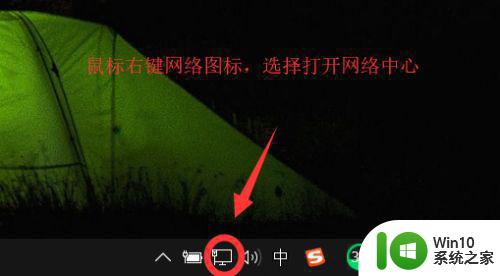
2、选择点击更改是配置选项
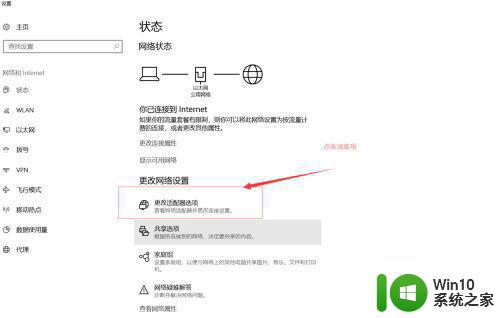
3、选择你上网的网络,鼠标右键选择属性,点击打开
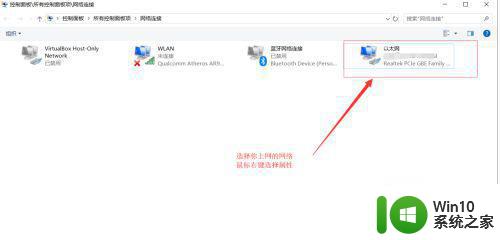
4、点击配置

5、选择IPv4硬件校验和,把右边的值先关闭,先不关掉该选项
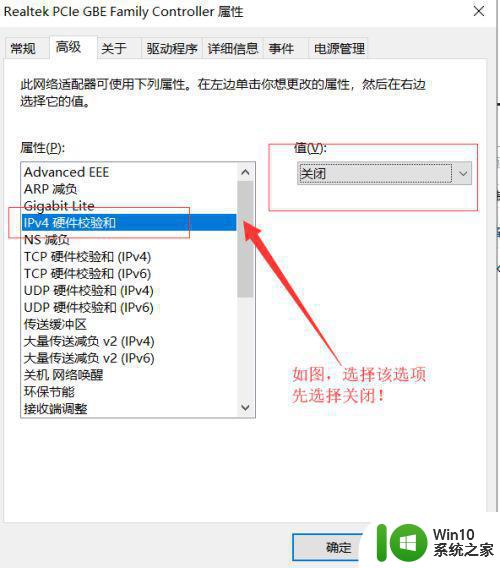
6、点击右下角的网络图标,可以看到网络显示正常,黄色叹号消失,然后再在上面的页面,把该选项的值更改回原来的值,即可
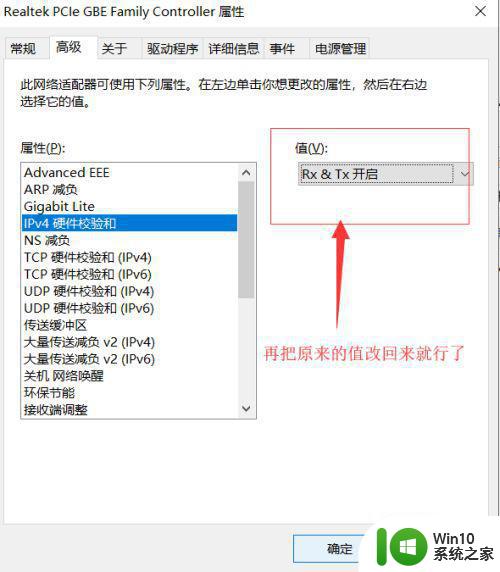
如果你的Windows 10网络连接显示黄色感叹号,不要惊慌失措。有许多可能的原因,但是你可以尝试一些简单的解决方法来解决这个问题。如果这些方法无法解决问题,请考虑与你的网络服务供应商或计算机制造商联系,他们可能会提供更详细的支持和解决方案来帮助你。